Jump Desktop é um aplicativo de desktop remoto que permite que seu usuário se conecte a qualquer computador, não importa onde ele esteja localizado no mundo. Ele pode se conectar com segurança a qualquer Mac em menos de 5 minutos e possui recursos muito poderosos que vão além do que você espera de um software padrão.
No entanto, muitos usuários desejam desinstale o Jump Desktop no Mac embora seja muito útil e possa ajudá-lo a acessar sua área de trabalho em casa, mesmo quando estiver no trabalho ou na escola. Portanto, se você esqueceu de copiar um arquivo ou algo assim, pode usá-lo para obter esses arquivos. Mas muitos usuários ainda não estão satisfeitos com seu desempenho, principalmente nos últimos tempos. Leia este post e saiba como livrar-se dos aplicativos do seu computador Mac.
Conteúdo: Parte 1. Etapas para desinstalar automaticamente o Jump Desktop no MacParte 2. Maneiras manuais de desinstalar o Jump Desktop no Mac e WindowsParte 3. O que é o Jump Desktop?Parte 4. Conclusão
Parte 1. Etapas para desinstalar automaticamente o Jump Desktop no Mac
Jump Desktop é realmente uma ferramenta muito útil. Mas depois de um tempo, especialmente quando você o usa com muita frequência, ele pode acumular muitos dados e arquivos, o que leva o aplicativo a enfrentar muitos problemas. Agora que você está aqui, provavelmente também está se perguntando como pode desinstalar o aplicativo Jump Desktop do seu Mac sem precisar se esforçar tanto e perder mais tempo.
Felizmente, existe uma ótima ferramenta que pode ajudá-lo a desinstalar muitos aplicativos ao mesmo tempo e até mesmo ajudar a otimizar o uso do seu Mac, principalmente quando se trata de fazer com que ele funcione de forma mais rápida e suave. Esta ferramenta de que estamos falando nada mais é do que o iMyMac PowerMyMac.
Siga estas etapas aqui para saber como desinstalar completamente o Jump Desktop no Mac.
- Baixe e instale o software para o PowerMyMac no seu Mac
- Depois de iniciar o aplicativo, toque no Desinstalador de aplicativos recurso e clique no SCAN botão
- Depois de um tempo, ele mostrará uma lista dos aplicativos instalados no seu dispositivo
- Clique no aplicativo que você deseja desinstalar (por exemplo Área de Trabalho salto)
- Então escolha LIMPO e o processo de desinstalação será iniciado
- Uma vez feito, um Limpo Concluído sinal irá aparecer na sua janela

Depois de aprender sobre o processo acima, você pode saber como desinstalar um aplicativo facilmente. Da mesma forma, você também pode usar este software para excluir programas diferentes ao mesmo tempo e desinstale-os completamente.
Parte 2. Maneiras manuais de desinstalar o Jump Desktop no Mac e Windows
A maneira manual de remover o Jump Desktop do Mac pode ser um pouco complicada e é um processo mais longo do que usar a maneira mais fácil, que é com a ajuda do iMyMac PowerMyMac. É por isso que, para aqueles que desejam mover o Jump Desktop do Mac, certifique-se de usar a maneira mais fácil em vez do método manual, pois pode consumir muito do seu tempo.
Mas se você quiser insistir em aprender a desinstalar o Jump Desktop no Mac usando o modo manual, sempre poderá seguir estas etapas para fazer isso:
#Como desinstalar o Jump Desktop no Mac
- Primeiro, desistir o aplicativo Jump Desktop acessando seu Dock e clicando com o botão direito do mouse no ícone do aplicativo
- A seguir, vá para o seu em destaque, toque em monitor de atividade e vá para o seu Aplicações dobrador
- Navegue pela lista e encontre o aplicativo Jump Desktop
- Clique com o botão direito do mouse no ícone Jump Desktop e selecione Mover para o Lixo
- Vá para o seu em destaque, selecione Go, e então escolha Ir para a Pasta
- Entrar
~/Librarye clique no botão que diz Go - Clique em todos os arquivos associados ao aplicativo Jump Desktop e exclua-o
- Agora, clique com o botão direito do mouse no ícone da Lixeira e escolha Esvaziar Lixo
- Reiniciar seu Mac
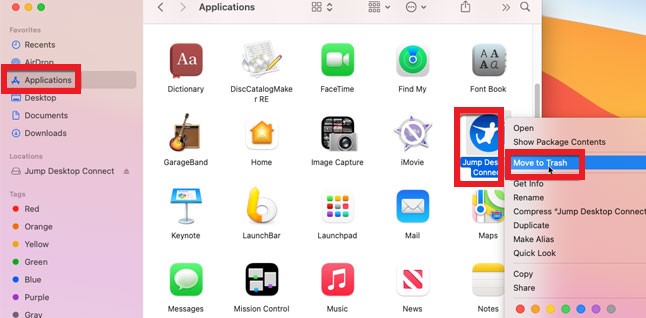
#Como desinstalar o Jump Desktop no Windows
- Vá para o seu Menu Iniciar
- Acesse Painel de controle e clique Desinstalar aplicativo
- Encontre Área de Trabalho salto e clique Desinstalar
- Em seguida, confirme sua ação tocando Desinstalar o Jump Desktop Connect mais oz dezembro
Muitos tentaram desinstalar o Jump Desktop no Mac simplesmente arrastando o ícone do aplicativo para a Lixeira. Mas isso não funcionaria. Se você simplesmente arrastar o aplicativo para a Lixeira, excluirá apenas o botão de atalho. A melhor maneira de fazer isso para que você possa se livrar dele com sucesso e completamente é usar uma ferramenta de limpeza como o iMyMac PowerMyMac ou usar o método manual.
Parte 3. O que é o Jump Desktop?
Área de Trabalho salto é um aplicativo que pode ajudá-lo a acessar Macs, PCs ou qualquer servidor VNC em qualquer lugar do país. É uma ferramenta de salto que ajuda um usuário a controlar diferentes computadores ao seu redor com apenas alguns cliques.
Os usuários que desejam tentar usar esta ferramenta não precisam de nenhum conhecimento ou experiência quando se trata de tecnologia, porque essa ferramenta é muito fácil de usar e também muito eficaz.
No entanto, nem todos os usuários podem apreciar os incríveis usos do aplicativo Jump Desktop, não quando encontram tantos problemas com o referido aplicativo. É por isso que a maioria dos usuários do Jump Desktop deseja desinstalar o Jump Desktop no Mac para que possam corrigir esse problema.
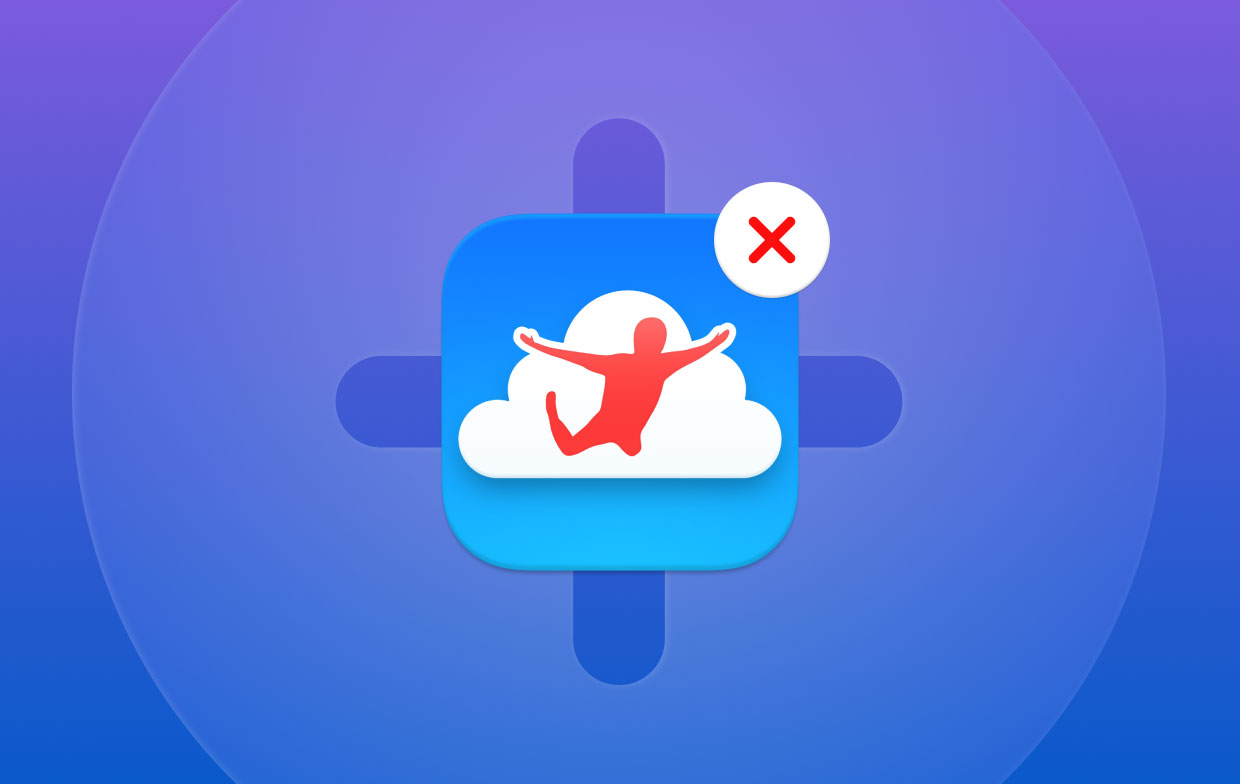
Parte 4. Conclusão
Aprender a mover o Jump Desktop do Mac é muito fácil, desde que você tenha o guia certo e as etapas certas a seguir. O aplicativo Jump Desktop é realmente um software muito útil e útil para quem sempre tende a esquecer de copiar e transferir arquivos em seu computador.
Claro, se você tende a desinstale o Jump Desktop no Mac por encontrar problemas com o aplicativo Jump Desktop, você sempre pode recorrer ao uso o desinstalador de aplicativos do PowerMyMac. É uma ferramenta muito poderosa que pode ajudá-lo a se livrar do Jump Desktop do Mac sem nenhum esforço.



